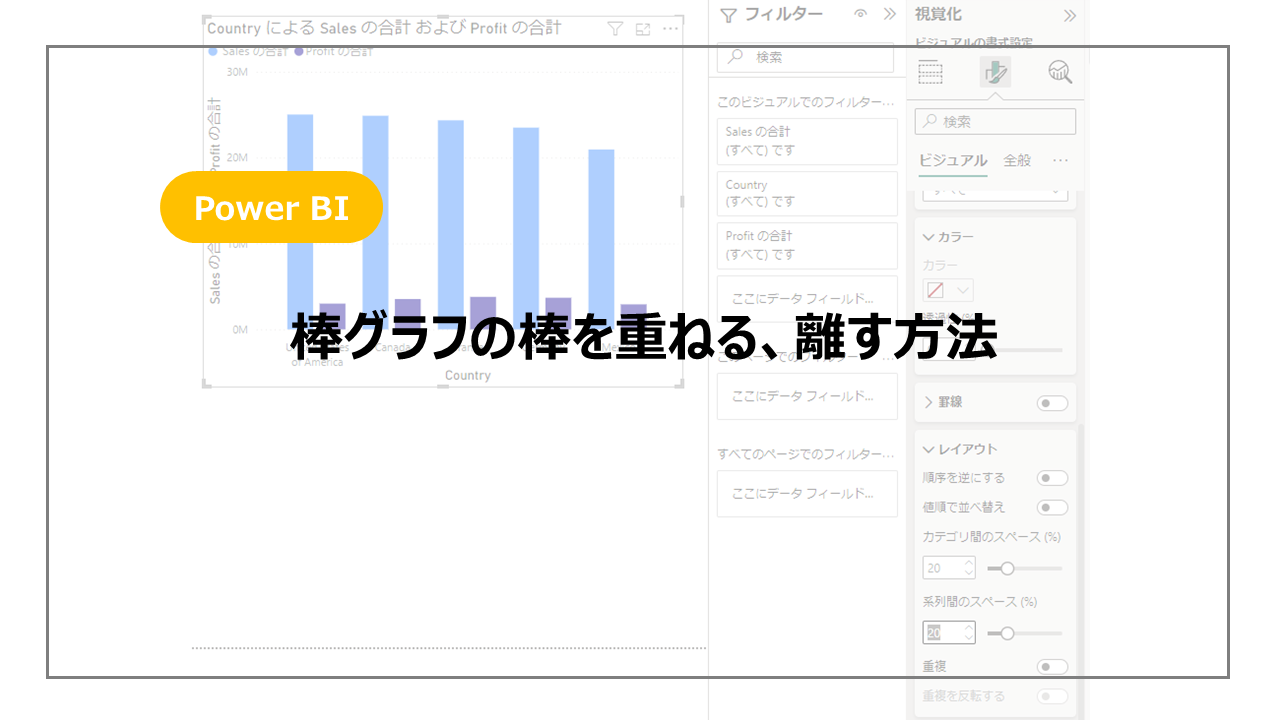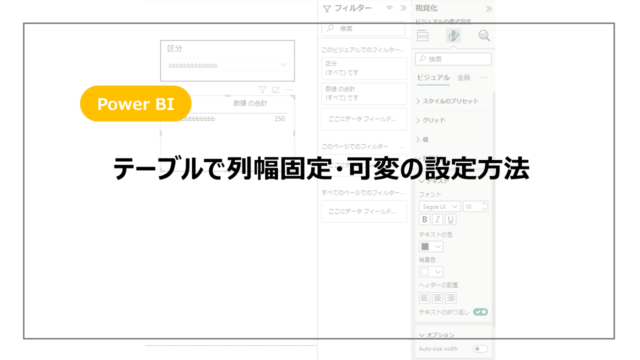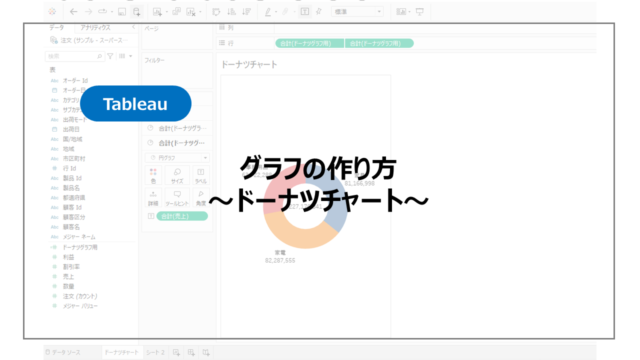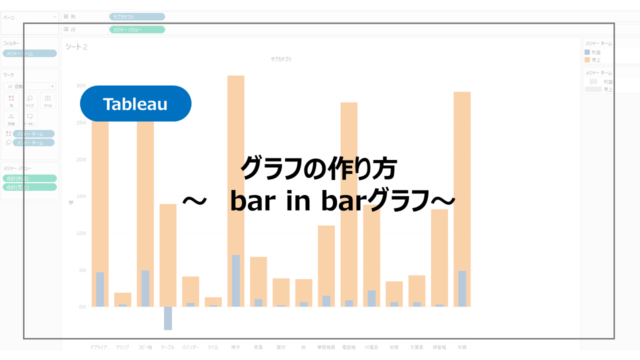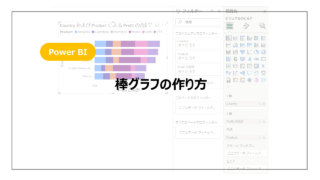Power BIの基本の棒グラフ。
Power BIでは棒グラフのレイアウトを調整する方法が多数用意されています。
そのなかで棒グラフの棒を重ねる、離す方法を紹介します。
bar in barグラフに近いグラフを作成することができる方法ですので、レイアウト調整に活用してください。
Power BIとはからスタートしたい方はこちらの記事でPower BIとは?からインストールまで紹介しているので参考にしてください!
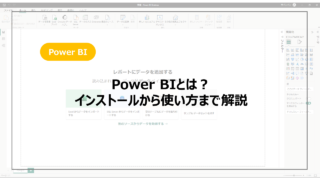
棒グラフの棒を重ねる、離す方法
データはPower BIのサンプルデータを利用していきます。
Country別、Sales・Profitの棒グラフを作成します。
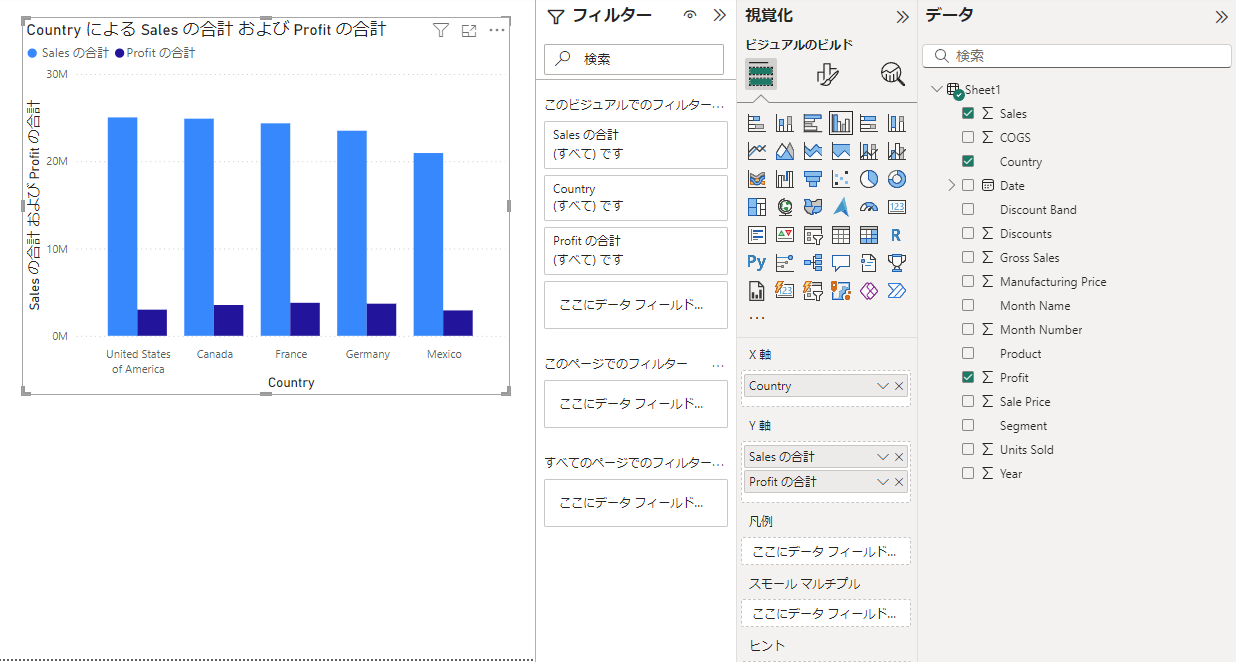
棒グラフの棒を重ねる・離していきます。
まず、ビジュアルの書式設定→ビジュアル→列→レイアウトを開きます。
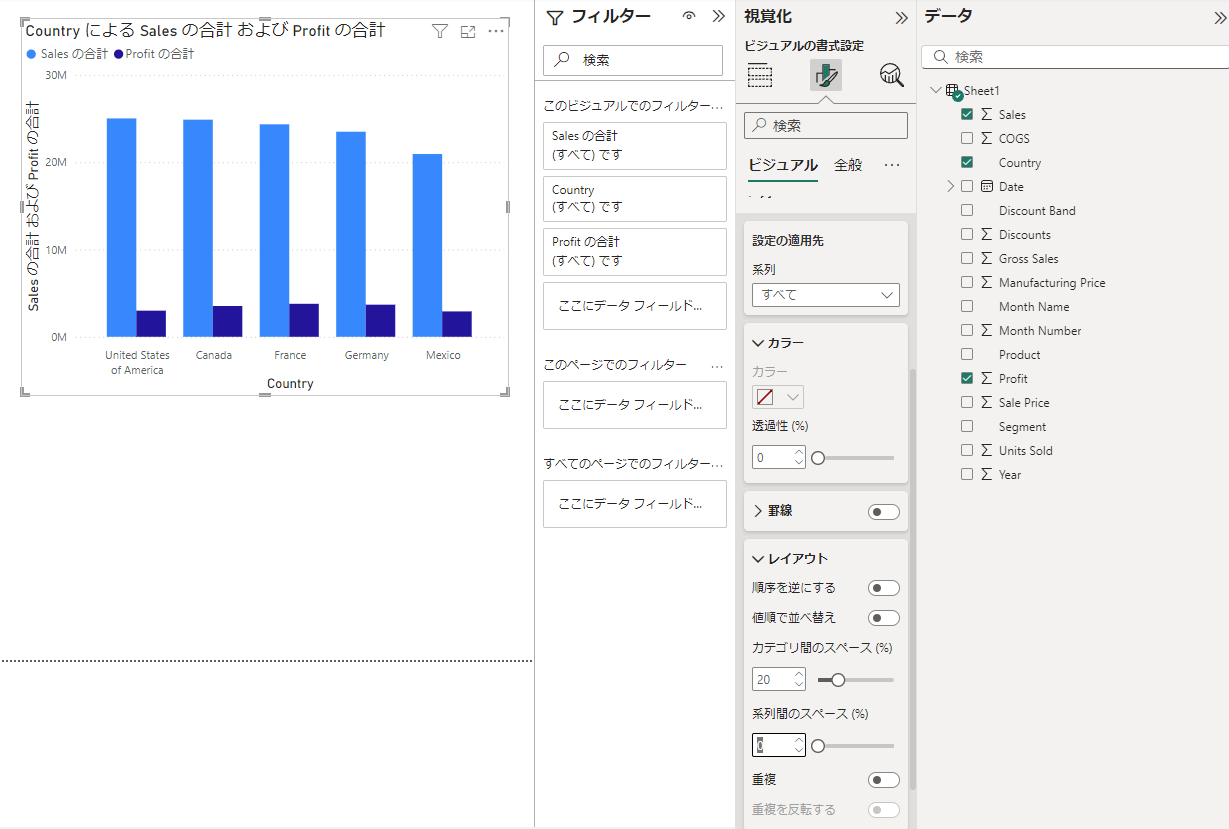
レイアウトの系統間のスペースで調整を行っていきます。
初期値は0%になっていますが、20%を入力します。
入力後、棒と棒の間に隙間が入り、見え方が変わります。
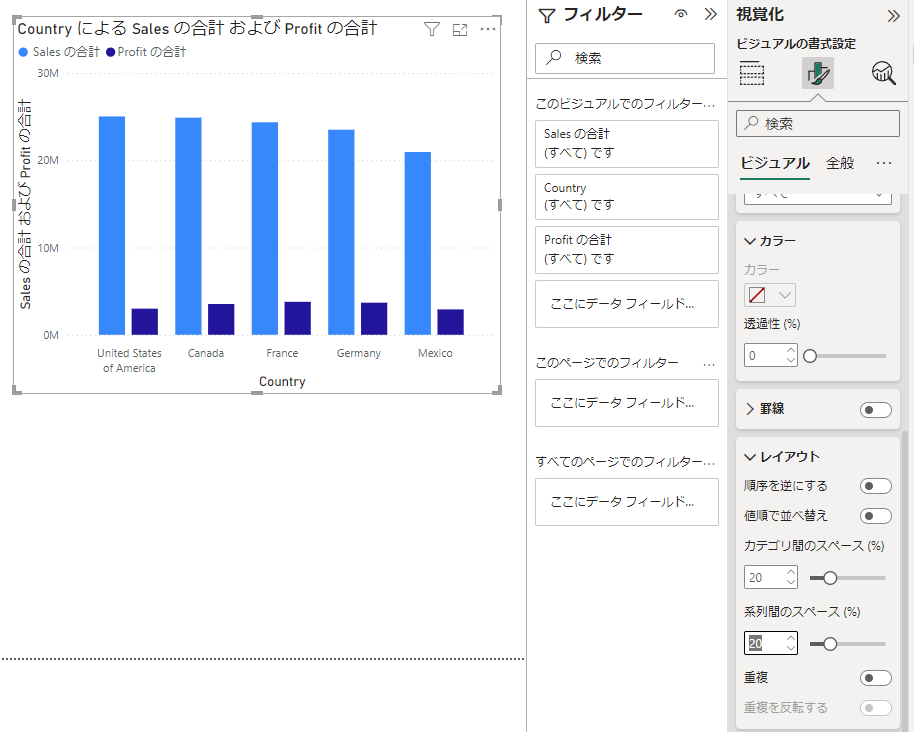
続けて重ねる方法を紹介していきます。
重複をONにします。
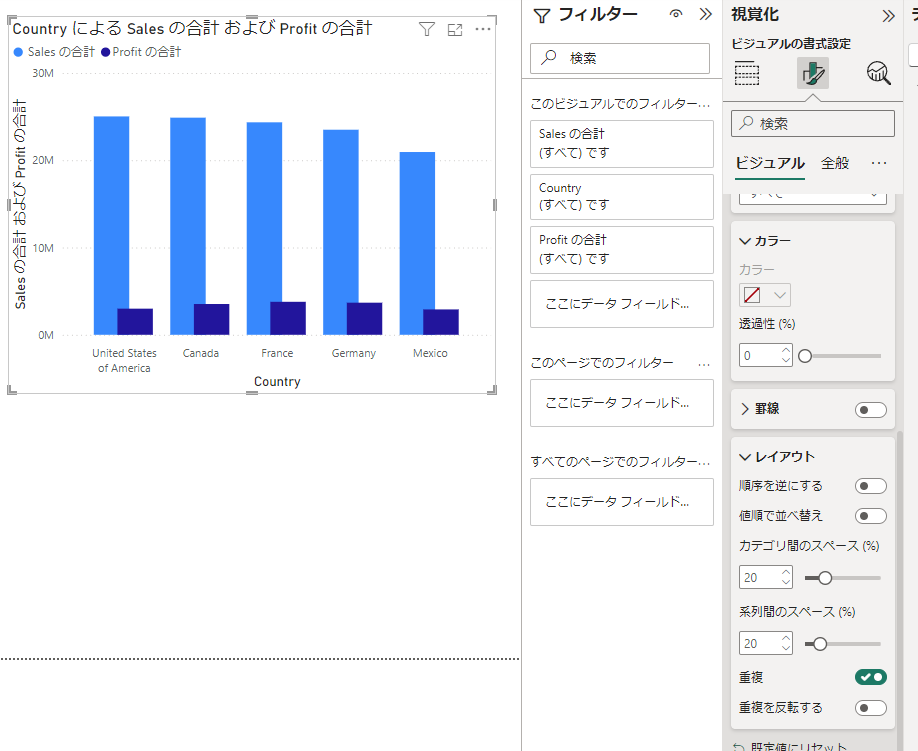
系統間のスペースに入力した分だけ重なります。
重複ボタンの下にある重複を反転するをONにすると棒の重なり順番が変わります。
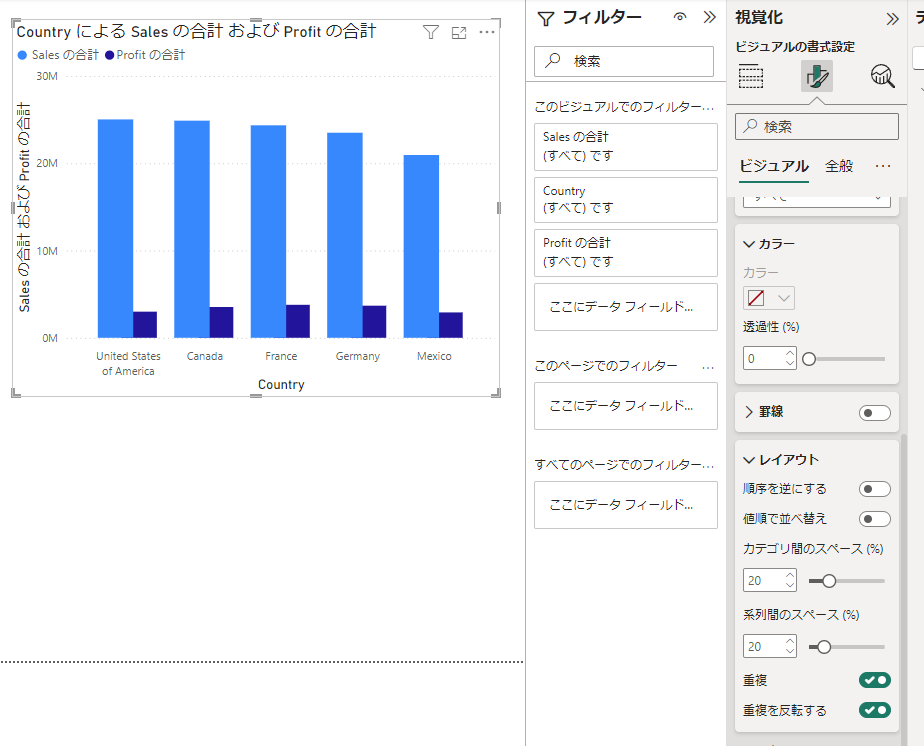
今回の例ですと重なりを逆にするとデザインはいまいちですが、ケースによってうまく使用してみてください。
まとめ:棒グラフの棒を重ねる、離す方法
基本のグラフである棒グラフのレイアウトを変更する方法として、棒を重ねる・離す方法を紹介しました。
計画値と実績値の比較や関係性が高いデータを表示する際に重なりを上手く利用するとデザイン性もよくなります。
逆に、棒の隙間を開ければメリハリをつけることもできるのでケースにあわせて使い分けてください。
Power BIをより詳しく勉強したい方に、おすすめの書籍やUdemyをこちらで紹介しています。
まずは一通り使えるようになりたいといった方にUdemyがおすすめですし、都度都度調べながら学習を進めていきたい方には書籍がおすすめです!